win7电脑外接Hdmi没有声音怎么办|电脑外接Hdmi没有声音解决方法
Hdmi音频驱动是一款专为amd主板打造的音频驱动,让用户能够享受到正常的正常的音频服务。win7旗舰版电脑外接Hdmi时会遇到没有声音的问题,怎么办?一般带HDMI高清接口的电脑在输出视频时同时也输出声音,如果出现仅能输出视频,没有声音的情况,可以参考下文设置。
具体方法如下:
依次按照开始>设置>控制面板>声音和音频设备>音频>将声音播放的默认设备设置为"ATI(NVIDIA)HD Audio rear output"
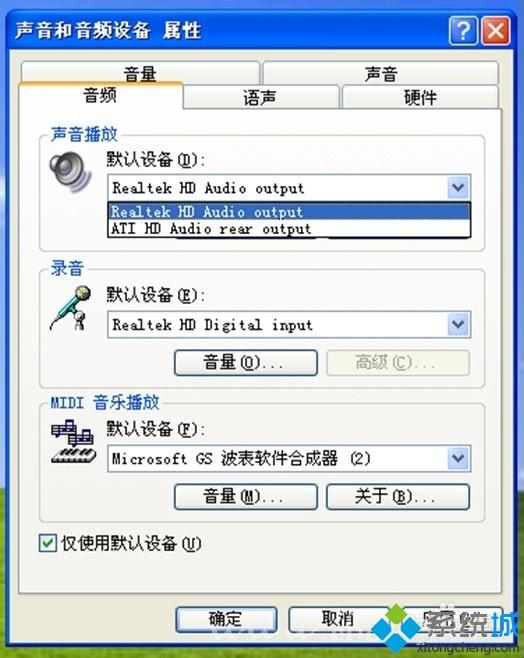
如果以上选项不出现,或者设备管理器里面还有声卡驱动打问号的,确认安装ATI显卡驱动中附加的声卡驱动,记得是显卡驱动,不是声卡的驱动。
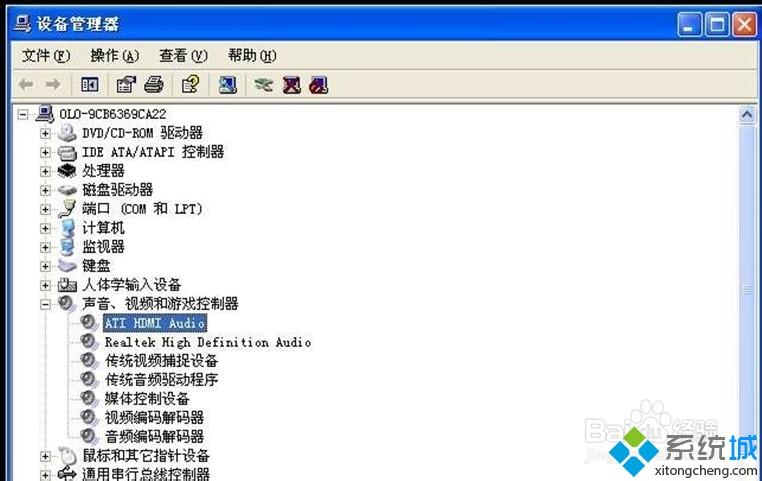
现在一般的显卡驱动都集成了HDMI声音驱动,安装完之后。windows系统下的设备管理器下面会多一项HDMI audio选项。
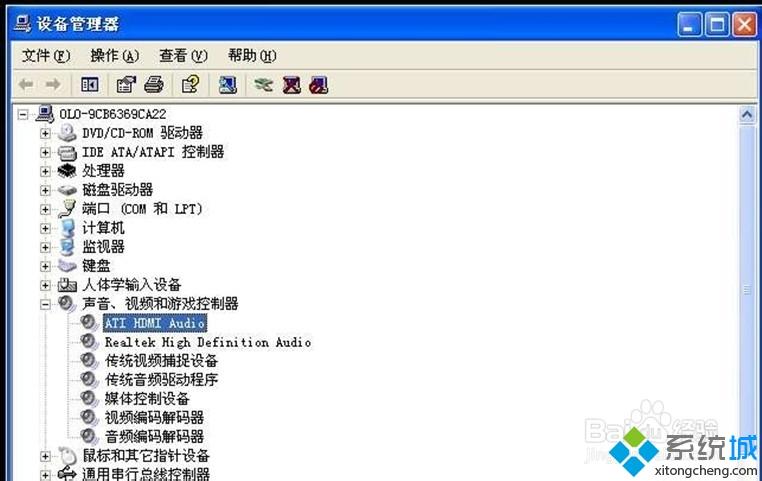
有时候没有声音的话也可以把系统的声卡禁用掉,只使用显卡中的声卡信道即可。
同时,在realtek管理器下面的HDMI连接标示也会有提示的哦。这里可以调节一些音频音效。

最后:如果还是没有声音,请更新显卡驱动或者重新安装操作系统尝试。
简单设置之后,轻松解决win7电脑外接Hdmi没有声音的问题,希望对大家有所帮助。
相关教程:电脑看电视声音有回音声音输出无法找到输出设备荒野行动为什么没声音电脑未启用音频输出设备为什么键盘没有声音怎么设置我告诉你msdn版权声明:以上内容作者已申请原创保护,未经允许不得转载,侵权必究!授权事宜、对本内容有异议或投诉,敬请联系网站管理员,我们将尽快回复您,谢谢合作!










